لقد قمت بتحديث تطبيقات TeamViewer و Evernote على جهاز الكمبيوتر الشخصي الأساسي حتى آخر إصداراتها للتأكد من أن جميع التطبيقات المثبتة محدّثة. هذا الصباح ، أثناء العمل على اثنين من الملاحظات في Evernote ، لاحظت ميزة جديدة ولكنها مزعجة تعرض رسالة "ذات صلة بما تعمل عليه " في مربع حوار صغير في أسفل نافذة Evernote.
ساعدني البحث السريع على الويب في فهم أن Evernote قامت مؤخرًا بتطبيق ميزة جديدة تدعى Context ، و المرتبطة بما تعمل به هو جزء من هذه الميزة.
وفقًا لمدونة Evernote ، تعرض ميزة السياق هذه معلومات متعلقة بالعمل الذي تقوم به في أسفل ملاحظتك لتجعلك أكثر إنتاجية! تأتي المعلومات ذات الصلة من العديد من المصادر بما في ذلك الملاحظات التي قمت بإنشائها مسبقًا والملاحظات التي شاركها أصدقاؤك وكذلك مقالات من مصادر الويب الموثوقة.

حسنًا ، قد تساعد المعلومات ذات الصلة من منشوراتنا السابقة والملاحظات التي شاركها أصدقاؤنا وزملاؤنا بعض المستخدمين على إنجاز العمل بسرعة.
ومع ذلك ، فإن فكرة عرض المعلومات ذات الصلة من مصادر الويب الموثوق بها تبدو وكأنها فكرة مقدمة لتوليد بعض الإيرادات لـ Evernote. اعتبارا من الآن ، تحصل Evernote على معلومات ذات صلة من وول ستريت جورنال ، وتشكرونش ، وباندو ديلي ، وفاست كومباني ، وشركة.
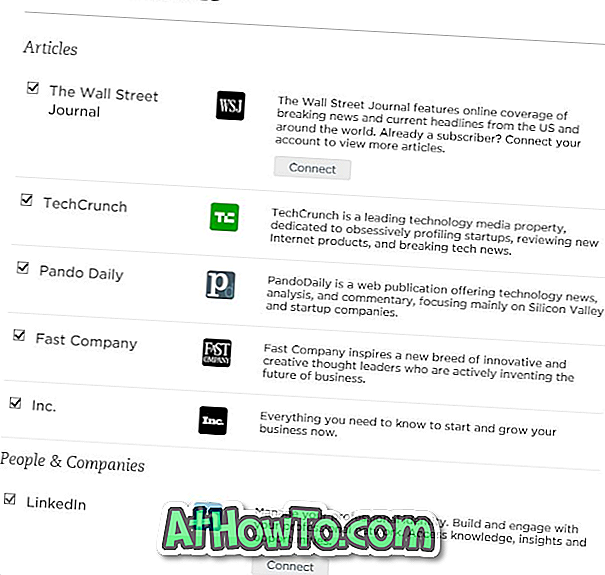
على الرغم من أن Evernote صرحت بوضوح أنها ستلاحظ مشاركة أي معلومات حول حسابك أو ملاحظات مع هؤلاء الناشرين ، فقد يرغب المستخدمون المهتمون بخصوصياتهم في إيقاف تشغيل ميزة السياق هذه.
لحسن الحظ ، يمكن للمستخدمين إيقاف تشغيل هذا مرتبطًا بما تعمل على مربع حوار (ميزة السياق) ببضع نقرات بالماوس. يمكنك إما تعطيل ميزة السياق تمامًا أو ببساطة منع Evernote من الحصول على المعلومات ذات الصلة من الويب.
الأسلوب 1: تعطيل ميزة سياق Evernote في Windows
الطريقة 2: إيقاف تشغيل ميزة السياق في Mac OS X
طريقة 1
إيقاف تشغيل السياق (متعلق بما تعمل عليه)
الخطوة 1: تشغيل تطبيق Evernote.
الخطوة 2: انتقل إلى قائمة " أدوات " ثم انقر فوق " خيارات" لفتح مربع الحوار "خيارات".
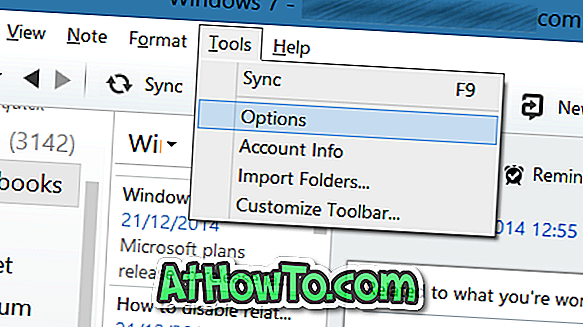
الخطوة 3: هنا ، انقر فوق علامة التبويب سياق المضافة حديثًا.
الخطوة 4: الآن ، قم بإلغاء تحديد الخيار المسمى Show Context ، ثم انقر فوق الزر OK.
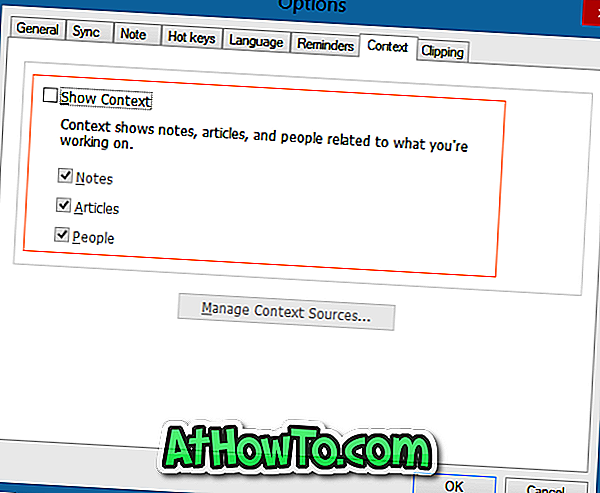
كما ترون ، يمكن للمستخدمين الذين يحبون هذه الميزة ولكن لا يرغبون في الحصول على المعلومات ذات الصلة من الويب القيام بذلك عن طريق إلغاء تحديد خيار المقالات. يؤدي إلغاء تحديد خيار المقالات إلى منع Evernote من عرض المعلومات ذات الصلة من شركاء الويب الموثوق بهم.
تعطيل مرتبط بما تعمل عليه في Mac
الخطوة 1: افتح تطبيق Evernote على جهاز Mac.
الخطوة 2: انتقل إلى تفضيلات Evernote.
الخطوة 3: التبديل إلى علامة التبويب السياق .
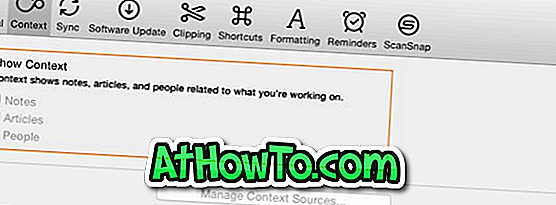
الخطوة 4: قم بإلغاء تحديد " إظهار السياق" لإيقاف تشغيل ميزة "السياق" تمامًا وكذلك "ذات الصلة بما تعمل عليه".
تمامًا مثل إصدار Windows ، إذا كنت هنا لمنع Evernote من عرض المعلومات ذات الصلة من الويب ، فيرجى إلغاء تحديد خيار المقالات دون إلغاء تحديد خيار إظهار السياق. حظا سعيدا!
أتمنى أن يساعدك هذا!














